Ark Survival Evolved Fatal Error Fix
Fatal fejl!" Vi vil prøve at løse fejlen i denne artikel.
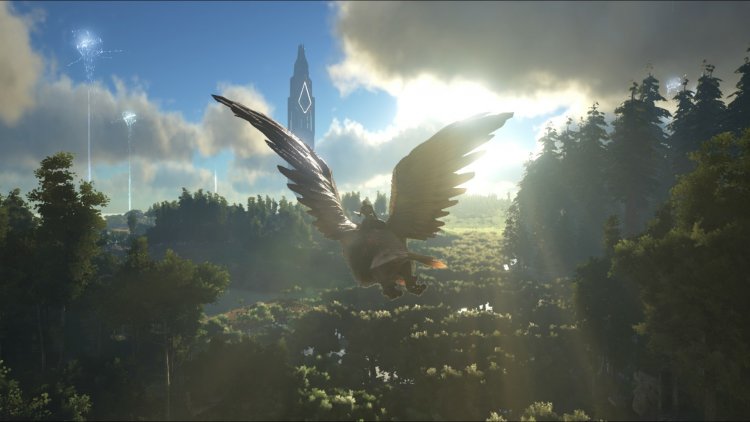
Fatal fejl!" fejl afbryder spiloplevelsen ved at forhindre spillere i at få adgang til spillet. Hvis du støder på en sådan fejl, kan du løse problemet ved at udføre følgende trin.
Hvad er Ark Survival Evolved Fatal Error?
Denne fejl, vi støder på, forhindrer spillere i at komme ind i spillet og gør det kontinuerligt. Normalt kan denne fejl være forårsaget af en beskadiget eller beskadiget fil i spilfilen. Derudover kan Steam-programmet, som vi forbinder til, bringe forskellige problemer på grund af inkompatibilitet i baggrunden. Hvis du er stødt på denne fejl og endnu ikke har fundet en løsning, kan du finde en løsning på problemet ved at udføre følgende trin.
Hvordan rettes fatal fejl i Ark Survival Evolved?
For at løse denne fejl, vi stødte på, vil vi forsøge at løse problemet ved at fortælle dig et par forslag.
1-) Bekræft spilfilens integritet
Vi vil verificere spilfilens integritet og sørge for at scanne og downloade eventuelle manglende eller defekte filer. For det;
- Åbn Steam-programmet.
- Åbn biblioteksmenuen.
- Højreklik på Ark Survival Evolved-spillet til venstre, og åbn fanen Funktioner.
- Åbn menuen Lokale filer i venstre side af skærmen, der åbnes.
- Klik på knappen "Bekræft spilfilernes integritet" i menuen Lokale filer, vi stødte på.
Efter denne proces udføres overførslen ved at scanne de beskadigede spilfiler. Når processen er færdig, skal du prøve at åbne spillet igen.
2-) Tjek Game Frameworks
Manglen på spilrammer på din computer kan skabe forskellige fejl i spillet. Derfor skal din computer have DirectX, .NET Framework, VCRedist applikationer.
- Klik for at downloade nuværende .NET Framework.
- Klik for at downloade opdateret VCRedist.
- Klik for at downloade aktuel DirectX.
Når du har udført opdateringen, kan du genstarte din computer og køre spillet og kontrollere, om problemet fortsætter.
3-) Opdater dine drivere
Tjek, om dit videokort og andre rammedrivere er opdaterede. For det;
- Download og installer Driver Booster.
- Åbn Driver Booster-programmet.
- Udfør scanningsprocessen ved at trykke på SCAN-knappen på skærmen, der vises.
Når scanningen er færdig, vil den afsløre forskellige forældede drivere. Udfør opdateringen ved at vælge forældede drivere og genstart din computer. Efter denne proces skal du åbne vores spil og kontrollere, om problemet fortsætter.
4-) Sluk Antivirus Program
Hvis et antivirusprogram kører i baggrunden, kan det udløse spillet Ark Survival Evolved. Du kan prøve at komme ind i spillet ved at deaktivere det antivirusprogram, du bruger til dette. I sådanne tilfælde kan antivirusprogrammet opdage enhver spilfil som en trussel og sætte den i karantæne.
5-) Luk og åbn Steam-programmet
Prøv at genåbne ved at lukke Steam-programmet eller logge ud af din Steam-konto. Dette vil give dig mulighed for at trække oplysningerne på din konto og give dig mulighed for at køre spillet problemfrit. Når du lukker Steam-programmet, anbefaler vi, at du lukker det ved hjælp af en task manager for at lukke det helt. Efter at have logget ud af din Steam-konto og logget ind igen, kan du prøve at køre Ark Survival Evolved-spillet ved at få adgang til menuen My Steam Libraries.
6-) Sænk det maksimale ping
Vi kan eliminere problemet ved at sænke det maksimale ping i Steam-indstillinger. Selvom løsningen virker latterlig, lykkedes det brugere, der stødte på denne fejl, at løse problemet ved at udføre det på denne måde.
- Åbn Steam-programmet.
- Klik på Steam-menuen øverst til venstre.
- Klik på Indstillinger på den listede skærm.
- I menuen, der åbnes, skal du klikke på In-game-indstillingen til venstre.
- Anvend processen ved automatisk at reducere indstillingen Server Browser Ping/Minute i menuen til 250.
Efter denne proces kan du åbne spillet og få information om, hvorvidt problemet er løst eller ej.






















